DCP-T700W
Часто задаваемые вопросы и устранение неполадок |
Удаление драйверов (Mac OS X 10.6 или выше)
Следуйте инструкциям ниже.
ПРИМЕЧАНИЕ: экраны могут различаться в зависимости от используемой операционной системы и устройства Brother.
Если на компьютере Macintosh установлено несколько устройств Brother, а требуется удалить только одно из них, необходимо удалить их все, а затем заново установить драйверы для нужных устройств. (Невозможно удалить драйвер для конкретного устройства.)
Как удалить драйвер принтера и программу удалённой настройки (если применимо):
-
Отключите кабель USB от компьютера Macintosh и от устройства Brother.
-
Войдите в систему с правами администратора.
-
В меню Apple выберите System Preferences.
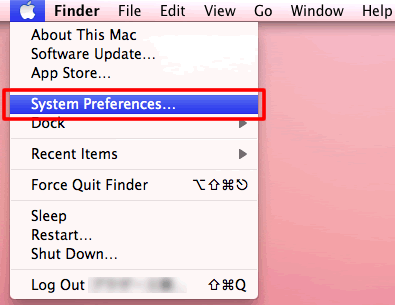
-
Нажмите на значок Print & Fax, Print & Scan или Printers & Scanners.
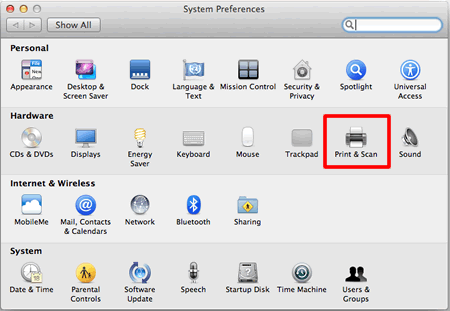
-
Выберите устройство и нажмите на кнопку “-” ниже поля Printers.
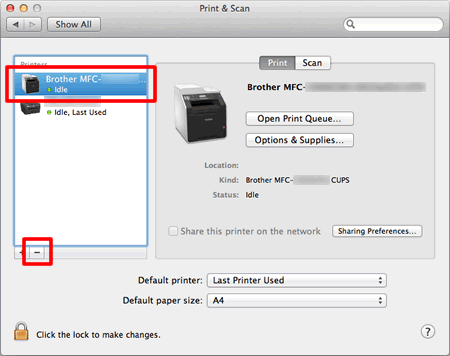
-
Повторите шаг 5 для всех установленных устройств Brother и затем перетащите папку Brother (на панели Finder нажмите Go, а затем нажмите Computer => Macintosh HD => Library => Printers => Brother) в корзину.
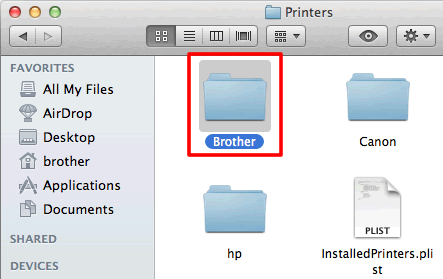
-
Нажмите Go на панели Finder, а затем нажмите Computer => Macintosh HD => Library => Printers => PPDs => Contents => Resources, и перетащите все файлы Brother xxx-xxxx CUPS.gz и файлы Brother xxx-xxxx.gz в корзину.
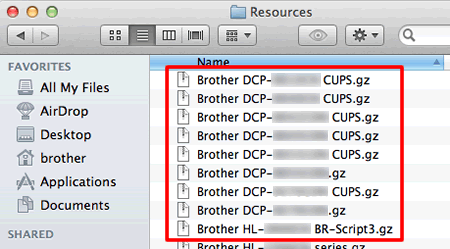
-
Очистите корзину.
- Перезагрузите Macintosh.
Как удалить драйвер сканера:
-
Отключите кабель USB от компьютера Macintosh и от устройства Brother.
-
Войдите в систему с правами администратора.
-
Нажмите Go на панели Finder, а затем нажмите Computer => Macintosh HD => Library => Image Capture => Twain Data Sources.
-
Удалите Brother TWAIN.ds.
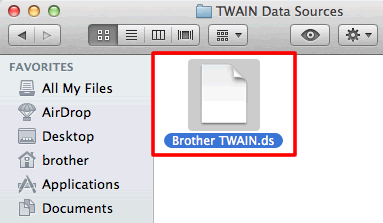
-
Далее необходимо удалить драйвер ICA.
Нажмите Go на панели Finder, а затем нажмите Computer => Macintosh HD => Library => Image Capture => Devices. -
Удалите Brother Scanner.
* Файл Brother Scanner будет доступен, только если с прилагаемого к устройству компакт-диска был установлен драйвер принтера. Если не удаётся найти файл Brother Scanner, перейдите к шагу 7.
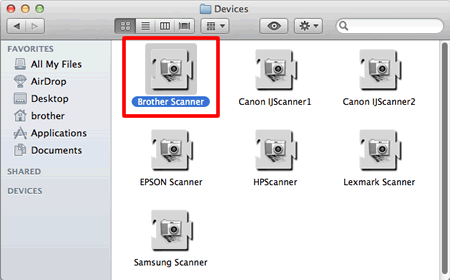
-
Очистите корзину.
- Перезагрузите Macintosh.
Если вам не удалось найти ответ на свой вопрос, вы не пробовали просмотреть ответы на другие вопросы?
Связанные модели
DCP-110C, DCP-115C, DCP-120C, DCP-130C, DCP-135C, DCP-145C, DCP-150C, DCP-1602R, DCP-1610WR, DCP-1612WR, DCP-1623WR, DCP-165C, DCP-195C, DCP-330C, DCP-350C, DCP-375CW, DCP-385C, DCP-540CN, DCP-6690CW, DCP-7010R, DCP-7025R, DCP-7030R, DCP-7040R, DCP-7045NR, DCP-7055R, DCP-7055WR, DCP-7057R, DCP-7057WR, DCP-7060DR, DCP-7065DNR, DCP-7070DWR, DCP-8040, DCP-8045D, DCP-8065DN, DCP-8070D, DCP-8085DN, DCP-8110DN, DCP-8250DN, DCP-9010CN, DCP-9020CDW, DCP-9040CN, DCP-9042CDN, DCP-J100, DCP-J105, DCP-J315W, DCP-J515W, DCP-J525W, DCP-J715W, DCP-L2500DR, DCP-L2520DWR, DCP-L2540DNR, DCP-L2551DN, DCP-L2560DWR, DCP-L3550CDW, DCP-L5500DN, DCP-L6600DW, DCP-L8410CDW, DCP-T300, DCP-T310, DCP-T500W, DCP-T510W, DCP-T700W, DCP-T710W, FAX-2920R, FAX-2940R, HL-1110R, HL-1112R, HL-1202R, HL-1210WR, HL-1212WR, HL-1223WR, HL-1430, HL-2030R, HL-2035R, HL-2040R, HL-2070NR, HL-2130R, HL-2132R, HL-2140R, HL-2150NR, HL-2170WR, HL-2240DR, HL-2240R, HL-2250DNR, HL-2700CN, HL-3040CN, HL-3140CW, HL-3170CDW, HL-4040CN, HL-4050CDN, HL-4150CDN, HL-5140, HL-5150D, HL-5170DN, HL-5240, HL-5250DN, HL-5270DN, HL-5340D, HL-5350DN, HL-5370DW, HL-5440D, HL-5450DN, HL-5470DW, HL-6050D, HL-6050DN, HL-6180DW, HL-7050, HL-7050N, HL-J6000DW, HL-L2300DR, HL-L2340DWR, HL-L2360DNR, HL-L2365DWR, HL-L2371DN, HL-L3230CDW, HL-L5000D, HL-L5100DN(T), HL-L5200DW(T), HL-L6300DW(T), HL-L6400DW(T), HL-L6450DW , HL-L8250CDN, HL-L8260CDW, HL-L9200CDWT, HL-L9310CDW(T), MFC-1912WR, MFC-210C, MFC-215C, MFC-235C, MFC-240C, MFC-250C, MFC-260C, MFC-425CN, MFC-465CN, MFC-4800, MFC-5460CN, MFC-7320R, MFC-7360NR, MFC-7420R, MFC-7440NR, MFC-7820NR, MFC-7840WR, MFC-7860DWR, MFC-8370DN, MFC-8440, MFC-8520DN, MFC-8840D, MFC-8840DN, MFC-885CW, MFC-8860DN, MFC-8880DN, MFC-8950DW, MFC-9120CN, MFC-9160, MFC-9180, MFC-9330CDW, MFC-9420CN, MFC-9440CN, MFC-9450CDN, MFC-9465CDN, MFC-990CW, MFC-J200, MFC-J2310, MFC-J2320, MFC-J2510, MFC-J265W, MFC-J2720, MFC-J3520, MFC-J3530DW, MFC-J3720, MFC-J3930DW, MFC-J430W, MFC-J5910DW, MFC-J5945DW, MFC-J6510DW, MFC-J6910DW, MFC-J6945DW, MFC-J825DW, MFC-L2700DNR, MFC-L2700DWR, MFC-L2720DWR, MFC-L2740DWR, MFC-L2751DW, MFC-L3770CDW, MFC-L5700DN, MFC-L5750DW, MFC-L6800DW(T), MFC-L6900DW(T), MFC-L6950DW, MFC-L8650CDW, MFC-L8690CDW, MFC-L9550CDW(T), MFC-L9570CDW(T)
